PowerPoint에서 비디오를 삽입해야 하는 경우와 비디오에 링크를 걸어야 하는 경우는 언제인가요?

PowerPoint에 비디오를 삽입해야 할까요, 아니면 링크해야 할까요? 당신도 그 점에 대해 궁금하다면, 아래 기사가 답을 알려줄 것입니다.
텍스트가 너무 많은 슬라이드는 청중을 지루하게 만들 수 있습니다. 청중의 관심을 끌고 싶다면 PowerPoint에 비디오를 추가하는 것이 생각보다 쉽고, 프레젠테이션이 즉시 더 매력적으로 보입니다.
PC에서 PowerPoint로 비디오 추가
PowerPoint 프레젠테이션에 포함하려는 비디오가 PC에 저장되어 있는 경우, 비디오를 프레젠테이션에 직접 삽입하거나 파일에 연결할 수 있습니다.
비디오를 직접 삽입하면 비디오 파일이 PowerPoint 프레젠테이션 자체의 일부가 됩니다. 이 옵션은 프레젠테이션에 사용하는 기기와 관계없이 비디오가 재생되도록 하는 데 적합합니다. 비디오가 프레젠테이션과 함께 움직이기 때문입니다. 하지만 이렇게 하면 프레젠테이션 파일의 크기가 상당히 커질 수 있다는 점을 명심하세요.
혹은 프레젠테이션 중에 재생되는 비디오를 링크할 수도 있는데, 이때 비디오 파일이 동일한 위치에 있어야 하며 프레젠테이션 중에 접근할 수 있어야 합니다. 이 옵션은 프레젠테이션 파일 크기를 작게 유지하고 싶을 때 유용합니다.
PC에 저장된 비디오를 PowerPoint 프레젠테이션에 삽입하거나 링크하려면:
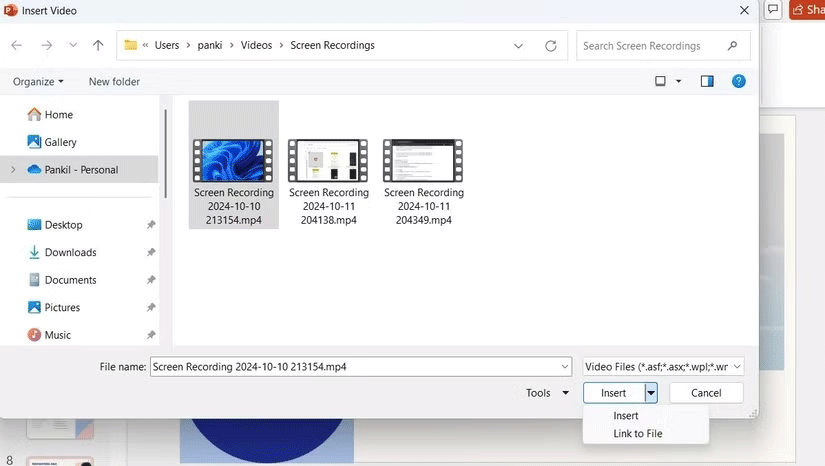
PowerPoint에 온라인 비디오 삽입
YouTube나 Vimeo와 같은 플랫폼의 비디오로 PowerPoint 프레젠테이션을 향상시키고 싶은 경우 비디오를 PC에 다운로드할 필요가 없습니다. PowerPoint의 최신 버전(Microsoft 365용 PowerPoint, PowerPoint 2021 또는 PowerPoint 2019)을 사용하면 웹에서 비디오를 바로 쉽게 삽입할 수 있습니다. 방법은 다음과 같습니다.
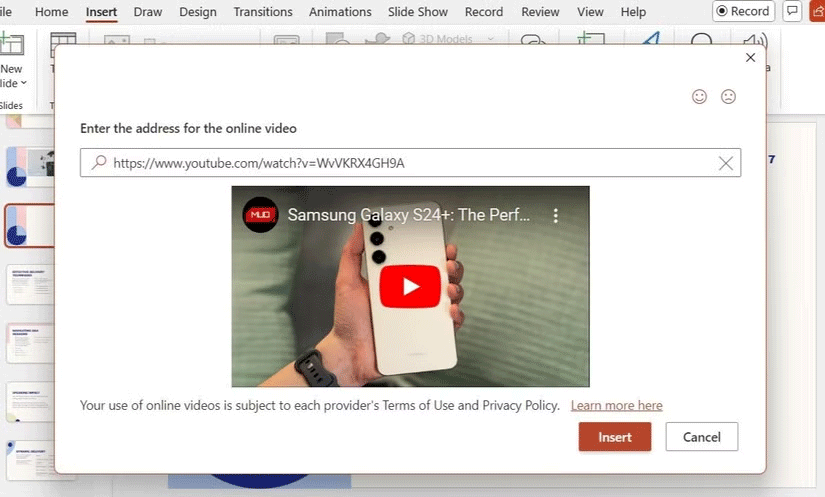
참고 : 인터넷에 연결되어 있는 한 프레젠테이션에서 비디오를 재생할 수 있습니다. 비디오는 소스에서 직접 스트리밍되므로 재생, 일시 정지, 볼륨 조절 등의 작업을 위한 사이트 컨트롤이 표시됩니다.
고품질의 로열티 프리 이미지를 찾고 있지만 특정 비디오를 염두에 두고 있지 않다면 Microsoft 365 콘텐츠 라이브러리에서 비디오를 추가할 수 있습니다. 이렇게 하려면 삽입 > 비디오 > 스톡 비디오를 선택하세요 . 그런 다음 라이브러리를 탐색하여 원하는 비디오를 선택하고 삽입을 클릭합니다 .
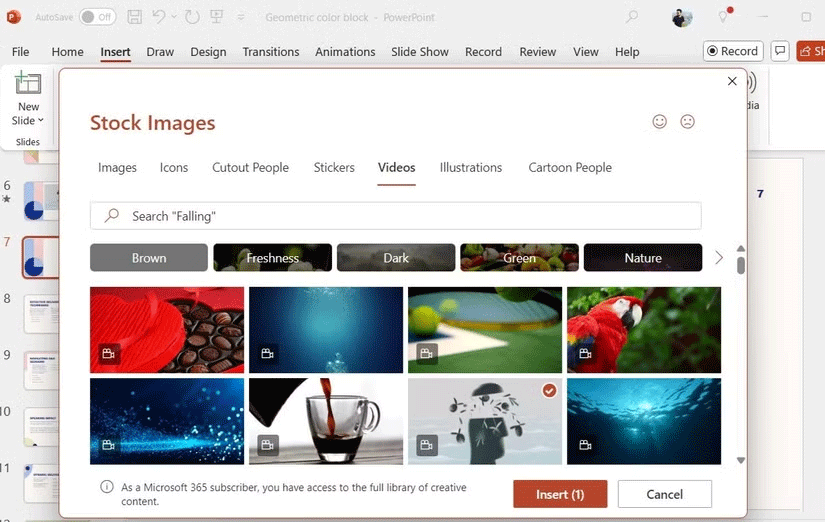
참고 : 스톡 비디오는 다운로드되어 프레젠테이션에 내장되므로 프레젠테이션하는 동안 인터넷 연결이 필요하지 않습니다.
PowerPoint에 비디오를 포함하기 위한 팁
좋아하는 비디오를 프레젠테이션에 삽입한 후에는 비디오를 더 멋지게 보이게 하기 위해 할 수 있는 몇 가지 방법이 있습니다.
1. 비디오 썸네일 변경
기본적으로 PowerPoint에서는 비디오의 첫 번째 프레임을 썸네일로 사용하지만, 더 매력적인 이미지로 쉽게 변경할 수 있습니다. 비디오를 선택하고 비디오 형식 > 포스터 프레임 > 파일의 이미지 로 이동한 다음 PC나 저장 라이브러리에서 이미지를 선택하거나 아이콘을 사용하여 독특한 하이라이트를 만들 수도 있습니다.
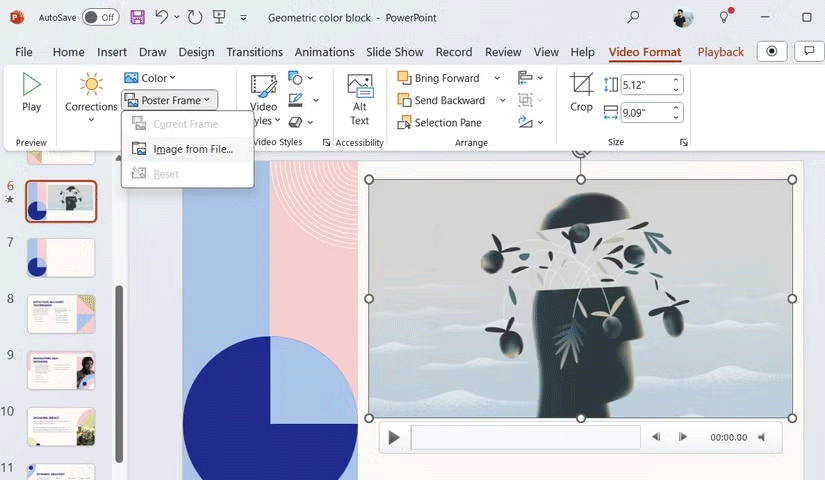
2. 효과 적용
PowerPoint는 비디오가 디자인에 자연스럽게 어울리거나 초점이 되는 포인트로 돋보이도록 도와주는 다양한 효과를 제공합니다.
비디오를 선택하고 비디오 형식 탭으로 이동하여 사용자 지정하세요. 그런 다음, 위쪽에 있는 옵션을 사용하여 미묘한 테두리나 그림자를 추가하여 멋진 모습을 연출할 수 있습니다. 또한, 사용 가능한 비디오 스타일 중 하나를 적용하여 비디오의 모습을 향상시킬 수 있습니다.
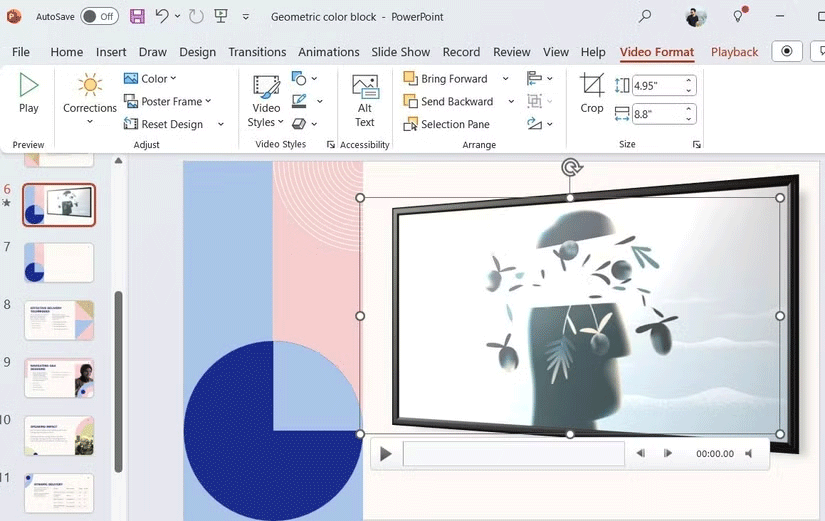
3. 재생 설정 조정
PC나 호스팅된 라이브러리에서 비디오를 프레젠테이션에 삽입한 경우 재생 탭으로 가서 해당 비디오를 잘라낼 수 있습니다. 이 탭에서는 페이드인, 페이드아웃 효과를 적용할 수 있고, 볼륨도 조절할 수 있습니다.
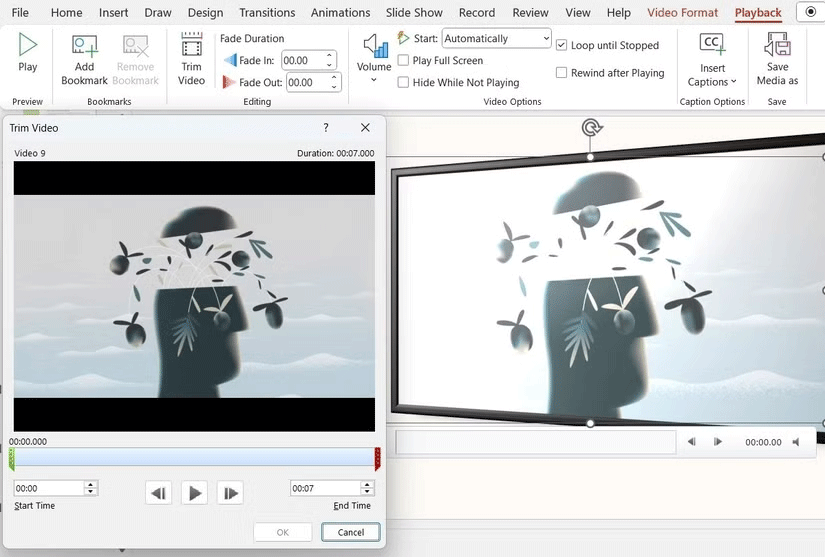
팁 : 슬라이드가 나타날 때 비디오를 자동으로 재생할지, 아니면 수동으로 재생할지 지정할 수도 있습니다.
PowerPoint에 비디오를 삽입해야 할까요, 아니면 링크해야 할까요? 당신도 그 점에 대해 궁금하다면, 아래 기사가 답을 알려줄 것입니다.
Microsoft는 최근 Microsoft 365 구독 가격을 인상하면서 서비스에 더 많은 AI 경험을 추가함으로써 가격 인상을 정당화했습니다.
Zoom은 가상 회의에 적합한 앱이고 Microsoft PowerPoint는 여전히 프레젠테이션에 적합하므로 수업을 진행하거나, 사업 아이디어를 발표하거나, 웨비나를 주최할 때 두 가지를 쉽게 결합할 수 있습니다.
PowerPoint 프레젠테이션에서 비디오를 열 수 없나요? PowerPoint에서 비디오가 재생되지 않는 문제에 대한 몇 가지 간단한 해결책은 다음과 같습니다.
사진에 다른 사람에게 보여주고 싶지 않은 민감한 내용이 포함되어 있는 경우, 도구를 사용하여 해당 내용을 숨기세요. Windows 11 PC에 내장된 도구를 사용하여 이 작업을 수행할 수 있습니다.
Microsoft는 인기 있는 프레젠테이션 소프트웨어 제품군의 접근성 측면을 개선하기 위해 PowerPoint에 여러 가지 새로운 기능을 출시하고 있습니다.
이 글에서는 하드 드라이브에 문제가 생겼을 때 다시 접근할 수 있는 방법을 안내해 드리겠습니다. 함께 따라 해 보세요!
AirPods는 언뜻 보기에 다른 무선 이어폰과 별반 다르지 않아 보입니다. 하지만 몇 가지 잘 알려지지 않은 기능이 발견되면서 모든 것이 달라졌습니다.
Apple은 iOS 26을 출시했습니다. 완전히 새로운 불투명 유리 디자인, 더욱 스마트해진 경험, 익숙한 앱의 개선 사항이 포함된 주요 업데이트입니다.
학생들은 학업을 위해 특정 유형의 노트북이 필요합니다. 선택한 전공 분야에서 뛰어난 성능을 발휘할 만큼 강력해야 할 뿐만 아니라, 하루 종일 휴대할 수 있을 만큼 작고 가벼워야 합니다.
Windows 10에 프린터를 추가하는 것은 간단하지만, 유선 장치의 경우와 무선 장치의 경우 프로세스가 다릅니다.
아시다시피 RAM은 컴퓨터에서 매우 중요한 하드웨어 부품으로, 데이터 처리를 위한 메모리 역할을 하며 노트북이나 PC의 속도를 결정하는 요소입니다. 아래 글에서는 WebTech360에서 Windows에서 소프트웨어를 사용하여 RAM 오류를 확인하는 몇 가지 방법을 소개합니다.
스마트 TV는 정말로 세상을 휩쓸었습니다. 이렇게 많은 뛰어난 기능과 인터넷 연결 덕분에 기술은 우리가 TV를 시청하는 방식을 바꾸어 놓았습니다.
냉장고는 가정에서 흔히 볼 수 있는 가전제품이다. 냉장고는 보통 2개의 칸으로 구성되어 있는데, 냉장실은 넓고 사용자가 열 때마다 자동으로 켜지는 조명이 있는 반면, 냉동실은 좁고 조명이 없습니다.
Wi-Fi 네트워크는 라우터, 대역폭, 간섭 외에도 여러 요인의 영향을 받지만 네트워크를 강화하는 몇 가지 스마트한 방법이 있습니다.
휴대폰에서 안정적인 iOS 16으로 돌아가려면 iOS 17을 제거하고 iOS 17에서 16으로 다운그레이드하는 기본 가이드는 다음과 같습니다.
요거트는 정말 좋은 음식이에요. 매일 요구르트를 먹는 것이 좋은가요? 매일 요구르트를 먹으면, 몸에 어떤 변화가 있을까요? 함께 알아보죠!
이 기사에서는 가장 영양가 있는 쌀 종류와 어떤 쌀을 선택하든 건강상의 이점을 극대화하는 방법에 대해 설명합니다.
수면 일정과 취침 루틴을 정하고, 알람 시계를 바꾸고, 식단을 조절하는 것은 더 나은 수면을 취하고 아침에 제때 일어나는 데 도움이 되는 몇 가지 방법입니다.
임대해 주세요! Landlord Sim은 iOS와 Android에서 플레이할 수 있는 모바일 시뮬레이션 게임입니다. 여러분은 아파트 단지의 집주인 역할을 하며 아파트 내부를 업그레이드하고 세입자가 입주할 수 있도록 준비하여 임대를 시작하게 됩니다.
욕실 타워 디펜스 Roblox 게임 코드를 받고 신나는 보상을 받으세요. 이들은 더 높은 데미지를 지닌 타워를 업그레이드하거나 잠금 해제하는 데 도움이 됩니다.



















